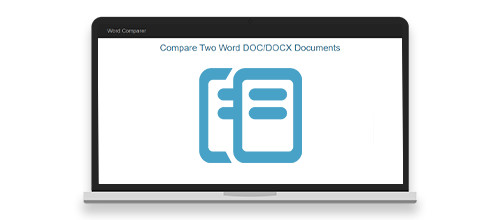
مقایسه اسناد Word در موارد مختلفی برای شناسایی تفاوت ها انجام می شود. ابزارهای آنلاین مختلف به شما امکان مقایسه اسناد Word را می دهند، با این حال، ممکن است لازم باشد ویژگی مقایسه را از داخل برنامه های خود پیاده سازی کنید. برای دستیابی به آن، این مقاله نحوه مقایسه دو سند Word در پایتون را نشان می دهد.
کتابخانه پایتون برای مقایسه اسناد Word
برای مقایسه اسناد DOCX یا DOC، از Aspose.Words for Python استفاده خواهیم کرد. کتابخانه مذکور به شما امکان می دهد ویژگی های پردازش کلمه را از داخل برنامه های پایتون خود به طور خودکار انجام دهید. با استفاده از دستور pip زیر می توانید کتابخانه را از PyPI نصب کنید.
pip install aspose-words
مقایسه دو سند ورد در پایتون
Aspose.Words برای پایتون مقایسه دو سند Word را برای شما بسیار آسان می کند. در فرآیند مقایسه، تغییرات در سند اول به عنوان تجدید نظر درج می شود. در زیر مراحل مقایسه دو سند Word در پایتون آمده است.
- ابتدا اولین سند Word را با استفاده از کلاس Document بارگذاری کنید.
- سپس، سند دوم را با استفاده از کلاس Document بارگذاری کنید.
- متد compare(Document, string, datetime.today()) را با استفاده از شی Document اولین سند فراخوانی کنید.
- با استفاده از ویژگی Document.revisions.count بررسی کنید که آیا اسناد متفاوت هستند.
- در نهایت، اولین سند را ذخیره کنید تا ویرایش ها را دریافت کنید.
نمونه کد زیر نحوه مقایسه دو سند Word را نشان می دهد.
import aspose.words as aw
from datetime import date
# اولین سند را بارگیری کنید
doc = aw.Document("calibre.docx")
# بارگذاری سند دوم
doc2 = aw.Document("calibre2.docx")
# مقایسه اسناد
doc.compare(doc2, "user", date.today())
# برای دریافت ویرایش، سند را ذخیره کنید
if (doc.revisions.count > 0):
doc.save("compared.docx")
else:
print("Documents are equal")
در زیر اسکرین شات نتیجه مقایسه است.
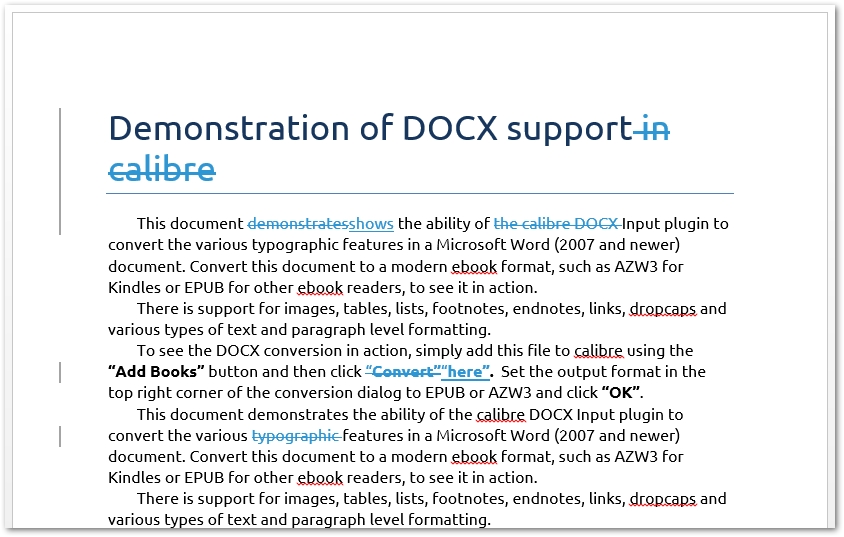
گزینه های اضافی برای مقایسه اسناد Word
Aspose.Words همچنین گزینه های اضافی را برای کنترل فرآیند مقایسه اسناد ارائه می دهد. به عنوان مثال، میتوانید انواع خاصی از عناصر مانند سرصفحه، پاورقی، نظرات و غیره را نادیده بگیرید. همچنین، میتوانید جزئیات را برای تعیین اینکه آیا اسناد را بر اساس کاراکترها یا کلمات مقایسه کنید، تنظیم کنید. مراحل زیر برای تنظیم این گزینه ها آمده است.
- ابتدا اولین سند Word را با استفاده از کلاس Document بارگذاری کنید.
- سپس، سند دوم را با استفاده از کلاس Document بارگذاری کنید.
- یک نمونه از کلاس CompareOptions ایجاد کنید و گزینه های دلخواه را تنظیم کنید.
- متد compare(Document, string, datetime.today(, CompareOptions) را با استفاده از شی Document سند اول فراخوانی کنید.
- با استفاده از ویژگی Document.revisions.count بررسی کنید که آیا اسناد متفاوت هستند.
- در نهایت، اولین سند را ذخیره کنید تا ویرایش ها را دریافت کنید.
نمونه کد زیر نحوه استفاده از گزینه های اضافی را هنگام مقایسه دو سند Word نشان می دهد.
import aspose.words as aw
from datetime import date
# اولین سند را بارگیری کنید
doc = aw.Document("calibre.docx")
# بارگذاری سند دوم
doc2 = aw.Document("calibre2.docx")
# گزینه های اضافی را تنظیم کنید
options = aw.comparing.CompareOptions()
options.ignore_formatting = True
options.ignore_headers_and_footers = True
options.ignore_case_changes = True
options.ignore_tables = True
options.ignore_fields = True
options.ignore_comments = True
options.ignore_textboxes = True
options.ignore_footnotes = True
# مقایسه اسناد
doc.compare(doc2, "user", date.today(), options)
# برای دریافت ویرایش، سند را ذخیره کنید
if (doc.revisions.count > 0):
doc.save("compared.docx")
else:
print("Documents are equal")
مجوز API رایگان دریافت کنید
برای استفاده از Aspose.Words برای Python بدون محدودیت ارزیابی، میتوانید یک مجوز موقت دریافت کنید.
نتیجه
در این مقاله نحوه مقایسه دو سند ورد در پایتون را یاد گرفتید. علاوه بر این، نحوه کنترل عملیات مقایسه اسناد را با استفاده از گزینه های مختلف مشاهده کرده اید. علاوه بر این، میتوانید سایر ویژگیهای Aspose.Words برای پایتون را با استفاده از مستندات کاوش کنید. در صورت داشتن هرگونه سوال، می توانید از طریق [تالار گفتمان5 ما از ما بپرسید.